(Corrigé) Wandering LowLevelFatalError
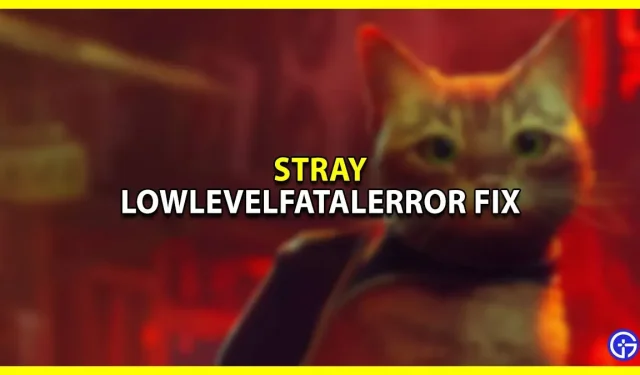
Stray est un jeu sur la réunion d’un chat perdu avec sa famille. Ce jeu vous emmènera dans la cyber-ville avec un tas de robots sympas. Ici, vous naviguez dans les ruelles, les bâtiments et plus encore avec votre fidèle B-12 Bot. En jouant, vous pouvez rencontrer quelques bugs. Cela peut ralentir les performances du jeu ou même vous empêcher de démarrer le jeu. L’un d’eux est LowLevelFatalError sur Stray. Il s’agit d’une erreur courante pour de nombreux jeux sur Steam, vous trouverez donc la solution facile à trouver. Ce guide vous montrera plusieurs façons de corriger l’erreur Stray LowLevelFatalError.
Comment corriger une erreur LowLevelFatalError erronée

Parfois, ces erreurs se produisent en raison d’erreurs et parfois en raison d’erreurs de connexion. Quelle que soit la plateforme, les joueurs rencontreront toujours ces problèmes dans le jeu. Bien sûr, avec le temps, le jeu s’améliorera, mais les problèmes persisteront. Voici toutes les solutions que vous devez suivre pour corriger LowLevelFatalError :
- Vérifiez la configuration système requise
- Exécutez le jeu en tant qu’administrateur
- Fermer les programmes d’arrière-plan
- Vérification des fichiers errants
- Exécution avec DirectX 11
- Mettre à jour le redistribuable Microsoft Visual C++
- Mettez à jour vos pilotes GPU
- Désactiver les applications de superposition
- Installez toutes les mises à jour Windows en attente
- Désactiver les programmes antivirus et les pare-feu
- Lancez le jeu en mode fenêtré (Steam).
- Réinitialiser le jeu
- Réinstaller le jeu
Bien que certaines d’entre elles soient explicites, nous couvrirons le processus étape par étape à suivre pour le reste.
Vérifiez la configuration système requise
Voici la configuration système minimale requise pour Stray :
- Processeur : Intel Core i5-2550K ou AMD FX-8350
- RAM : 8 Go
- Système d’exploitation : Windows 10
- Carte graphique : NVIDIA GeForce GTX 650 Ti 2 Go ou AMD Radeon R7 360 2 Go
- Shader PIXEL : 5.0
- Nuanceur de sommet : 5,0
- Espace disque libre : 10 Go
- Mémoire vidéo dédiée : 2048 Mo
Voici la configuration système recommandée pour Stray :
- Processeur : Intel Core i5-8400 ou AMD Ryzen 5 2600
- RAM : 8 Go
- Système d’exploitation : Windows 10
- Carte graphique : NVIDIA GeForce GTX 780 3 Go ou AMD Radeon R9 290X 4 Go
- Shader PIXEL : 5.0
- Nuanceur de sommet : 5,0
- Espace disque libre : 10 Go
- Mémoire vidéo dédiée : 3 Go (AMD 4 Go)
Vérification des fichiers errants
Souvent, la raison pour laquelle votre système ne peut pas exécuter le jeu est que certains fichiers sont manquants ou corrompus. Ne vous inquiétez pas, voici comment résoudre facilement ce problème :
- Lancez le lanceur de jeu Steam
- Allez dans votre bibliothèque
- Faites un clic droit sur Errance
- Cliquez sur les propriétés
- Accéder aux fichiers locaux
- Cliquez sur « Vérifier l’intégrité des fichiers du jeu ».
- Attendez que le processus soit terminé
- Redémarrez maintenant votre système
C’est fait, tout est prêt pour exécuter Stray sans problème. Sinon, regardez la solution suivante.
Mettre à jour le redistribuable Microsoft Visual C++
Pour mettre à jour le package redistribuable Microsoft Visual C++, suivez ces étapes simples :
- Appuyez sur la touche Windows de votre clavier
- Cela ouvrira le menu de démarrage.
- Tapez les applications et les fonctionnalités dans la barre de recherche
- Ouvrir des applications et des fonctionnalités
- Cliquez sur Tous les programmes Microsoft Visual C++.
- Supprimer tous ces programmes
- Suivez maintenant les instructions à l’écran pour terminer le processus.
- Aller sur le site officiel de Microsoft
- Téléchargez la dernière version de Microsoft Visual C++ Runtime.
- Redémarrez votre système après l’installation
Si cela cesse également de fonctionner, regardez la solution suivante.
Mettez à jour vos pilotes GPU
Assurez-vous que le pilote de votre appareil est à jour pour éviter les blocages ou les plantages pendant les sessions de jeu. Pour mettre à jour un pilote sous Windows, suivez ces étapes :
- Appuyez simultanément sur les touches Windows + R.
- La boîte de dialogue Exécuter devrait apparaître.
- Entrez devmgmt.msc et cliquez sur OK.
- Le Gestionnaire de périphériques va maintenant s’ouvrir
- Cliquez sur Adaptateurs de périphérique.
- Vous verrez maintenant le pilote d’affichage de votre système.
- Faites un clic droit sur votre pilote
- Sélectionnez maintenant Mettre à jour le pilote
- Une fenêtre s’ouvrira demandant « Comment voulez-vous mettre à jour le pilote? »
- Choisissez de rechercher automatiquement le logiciel du pilote mis à jour.
- Suivez maintenant les instructions de l’assistant jusqu’à ce que votre système soit correctement mis à jour.
Vous devrez redémarrer votre système peu de temps après la fin du processus. Une fois cela fait, vous pouvez vérifier si vous pouvez facilement jouer au jeu ou non. Sinon, passez à la solution suivante.
Désactiver les applications de superposition
Parfois, lorsque vous lancez un jeu, d’autres applications s’exécutent également en arrière-plan. Ils peuvent interférer avec votre gameplay et même le lancement du jeu lui-même. Beaucoup ont remarqué une amélioration significative après la désactivation des applications d’arrière-plan. Pour le faire, suivez ces étapes:
- Clic droit sur la barre des tâches
- Sélectionnez le gestionnaire de tâches
- Aller aux processus
- Si vous n’utilisez pas un programme spécifique, alors
- Faites un clic droit sur ce programme
- Sélectionnez maintenant Fin de tâche
- Maintenant, lancez Stray
Le jeu devrait maintenant se lancer facilement.
Désactiver les programmes antivirus et les pare-feu
Bien que cela soit bon, votre antivirus peut parfois empêcher vos applications de fonctionner correctement. La désactivation temporaire permettra au jeu de fonctionner correctement et votre antivirus n’affectera pas ses performances.
Lancer Stray en mode fenêtré (Steam)
Parfois, votre système ne prend pas en charge la version plein écran du jeu. Voici comment exécuter le jeu dans une version fenêtrée :
- Lancez le lanceur de jeu Steam
- Allez dans votre bibliothèque
- Faites un clic droit sur Errance
- Cliquez sur les propriétés
- Aller au général
- Cliquez sur Définir les options de lancement.
- Copiez et collez cet argument de ligne de commande :
- – fenêtre – sans bordure
- Enregistrez vos modifications et essayez de relancer Stray.
Cela a été votre guide pour corriger LowLevelFatalError sur Stray.
Laisser un commentaire